Некоторые продвинутые пользователи Mac могут захотеть изменить имя папки «Домашний каталог». Это довольно необычный сценарий, который обычно необходим только по очень конкретным причинам, независимо от того, была ли добавлена новая учетная запись пользователя на Mac, учетные записи объединяются, пользователь меняет свое имя и добавляет новую учетную запись пользователя для некоторых причины, устранение необычных конфликтов с именами каталогов или по другим конкретным причинам, имеющим отношение только к продвинутым пользователям Mac.
Не пытайтесь изменить домашнюю папку пользователя, если у вас нет веских оснований для этого, и вы точно знаете, что делаете, и почему вы это делаете. Это не действие, которое нужно воспринимать легкомысленно из-за того, что существует множество ошибок. Это относится только к продвинутым пользователям Mac.
Предупреждение: создайте резервную копию Mac с Time Machine или вашим методом резервного копирования, прежде чем делать это. Если что-то пойдет не так, учетная запись пользователя может быть недоступна, включая любые и все файлы, а также могут возникнуть другие потенциальные проблемы. Не выполняйте резервное копирование Mac и пользовательских данных перед выполнением любого из этих действий.
Как изменить имена домашних домашних пользователей в Mac OS
Метод, который мы собираемся показать здесь, позволяет изменить имя домашней папки пользователей в Mac OS и Mac OS X, включая версии Sierra, El Capitan, Yosemite, Mavericks и Mountain Lion.
- Создайте резервную копию Mac, прежде чем делать что-либо еще, не пропустите этот
- Войдите в другую учетную запись администратора, она должна отличаться от изменяемой папки учетной записи
- Из Finder Mac OS перейдите в каталог / Users / и переименуйте папку учетной записи пользователя, которую хотите изменить, как и любой другой файл / папку, аутентифицируясь по запросу
- В меню Apple выберите «Системные настройки», а затем выберите «Пользователи и группы»,
- Нажмите значок блокировки и выполните аутентификацию, чтобы получить доступ к изменениям в Пользователях
- Щелкните правой кнопкой мыши учетную запись пользователя, для которой вы хотите изменить домашнюю папку, и выберите «Дополнительные параметры»,
- Найдите параметр «Домашний каталог» и отредактируйте путь к новой переименованной папке на шаге 3, убедитесь, что имя каталога и соответствующий путь к каталогу совпадают, иначе учетная запись пользователя не будет работать вообще
- Нажмите «ОК», а затем перезапустите Mac, чтобы изменения вступили в силу.
- Войдите в учетную запись пользователя, чья домашняя папка пользователя была изменена, и убедитесь, что все доступно и работает как ожидается, включая настройки, настройки, настройки, приложения, доступ к файлам, доступ к данным, фотографии, мультимедиа, приложения, разрешения и любой другой соответствующий элемент
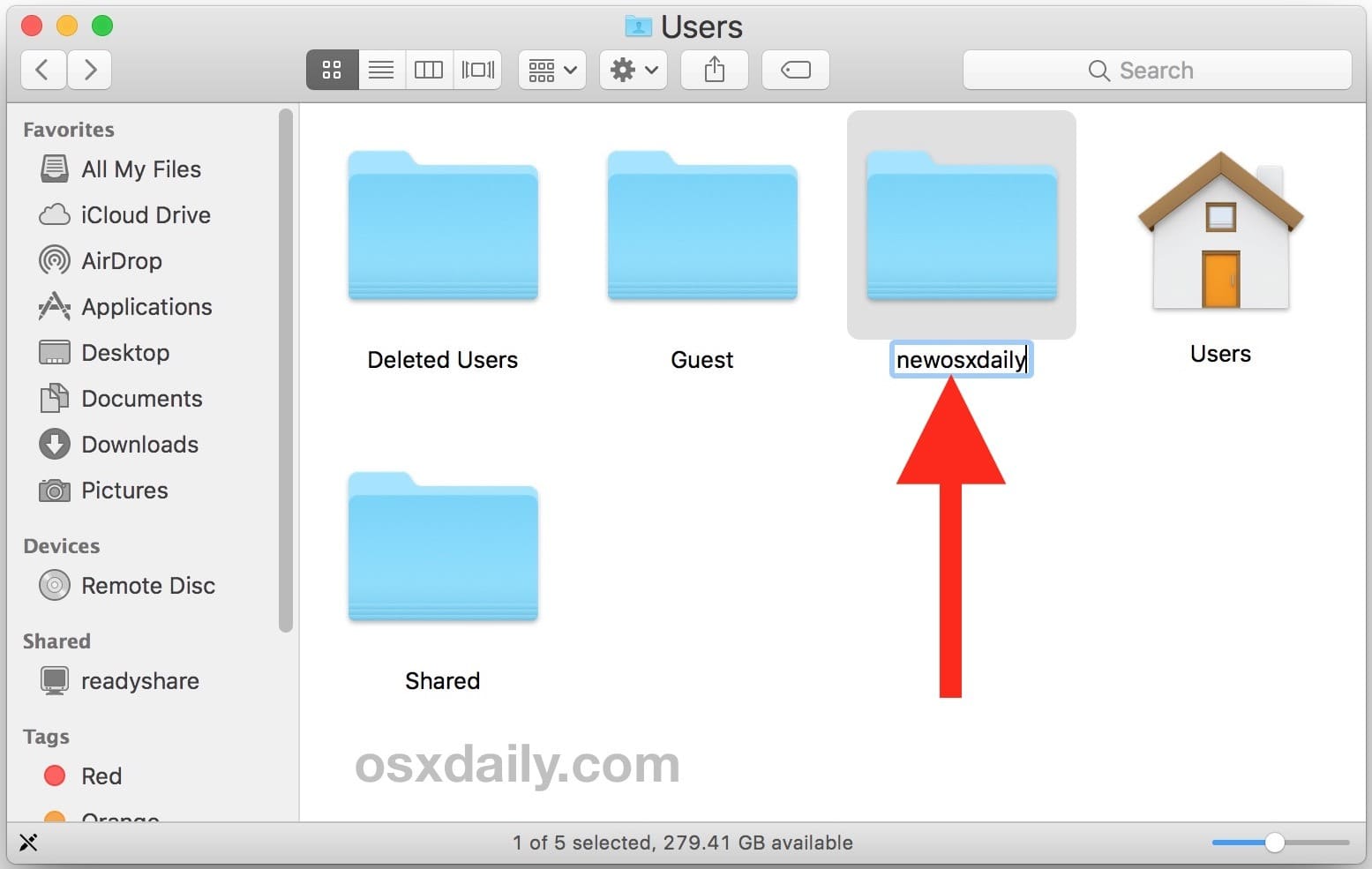
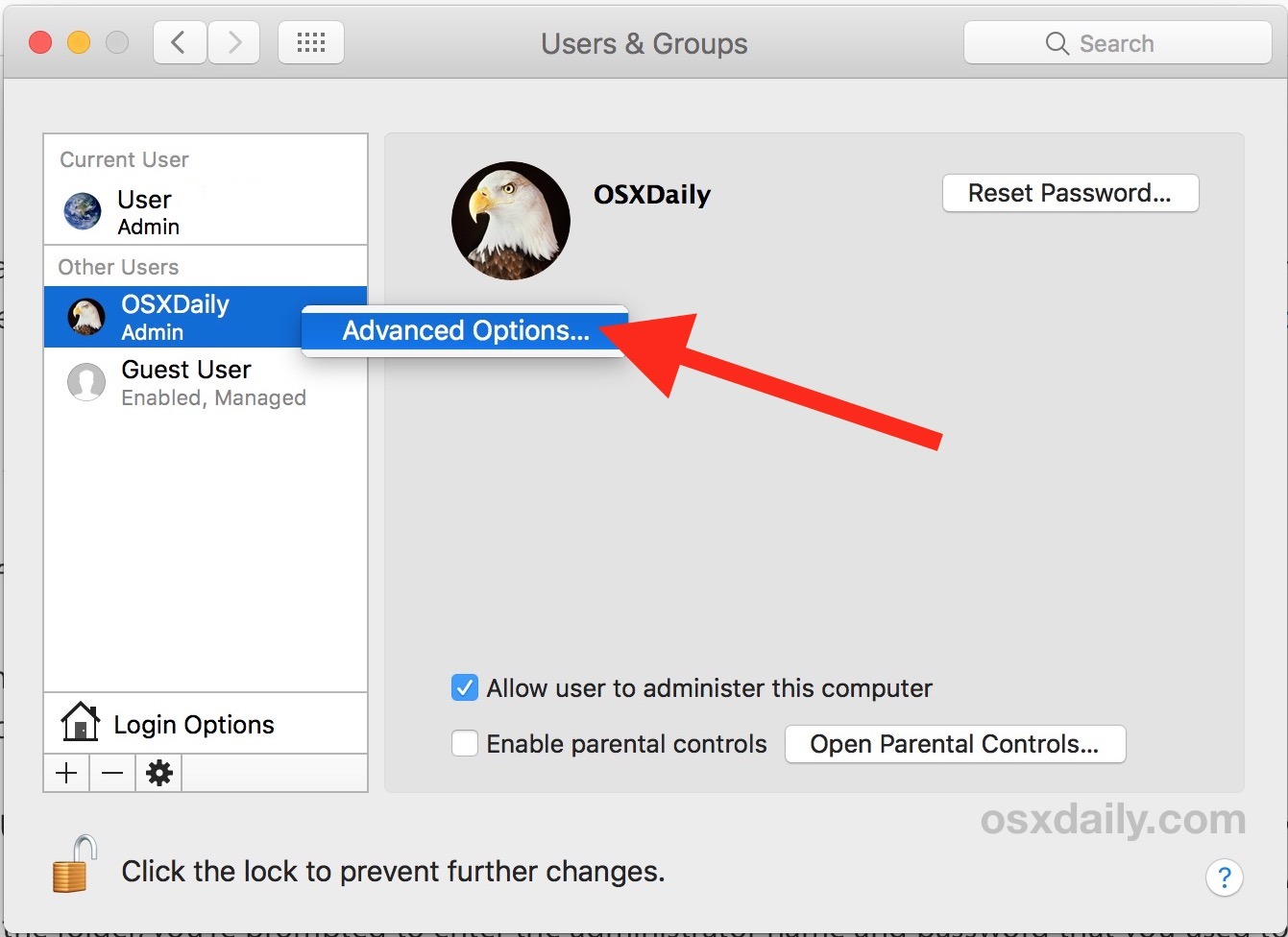

Крайне важно гарантировать, что все в измененном каталоге пользователя доступно и работает по назначению, не пропускайте проверку данных, файлов и предпочтений, так как все может пойти наперекосяк и привести к проблемам в будущем.
Обратите внимание, что при этом могут возникать некоторые необычные побочные эффекты, в том числе учетная запись пользователя, теряющая различные настройки и настройки, а иногда даже невозможность доступа к определенным файлам или данным. Например, вы можете потерять все параметры Dock и Finder при выходе из системы на постоянном уровне, пока вы не исправите права доступа к папке пользовательской библиотеки с помощью chown или вашего выбранного метода. Кроме того, пользователи могут потерять доступ к некоторым файлам или папкам, если они ссылаются на каталог, который больше не существует из-за изменения имени. Это всего лишь небольшая выборка из многих вещей, которые могут идти вбок, что также должно подчеркнуть, почему это действительно относится только к продвинутым пользователям Mac, а не к случайным начинаниям.
Обратите внимание, что в этом примере мы изменяем только имя папки пользователя и не перемещаем местоположение домашнего каталога пользователя, которое иногда предпринимается для перемещения файлов пользователей на другой жесткий диск или том. Однако задача аналогична.










